Editor X: crear tablas con repetidores
5 min de lectura
El Editor X está en proceso de transición hacia Wix Studio, nuestra nueva plataforma para agencias y freelancers.Más información sobre Wix Studio
Agrega una tabla a tu sitio usando un repetidor, una lista de elementos con el mismo diseño y estilo, pero diferente contenido en cada uno.
Al agregar cuadrículas a los elementos del repetidor, creas las filas y las columnas que forman la tabla:
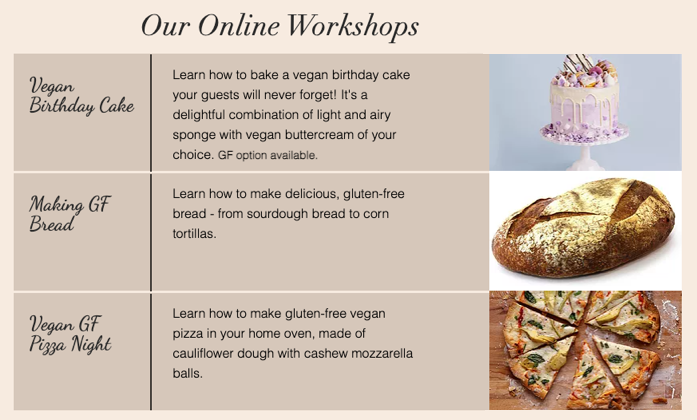
Paso 1 | Agrega un repetidor
Para comenzar, elige un repetidor en el panel Agregar y agrégalo a tu sitio.
Para agregar un repetidor:
- Selecciona Agregar
 en la parte superior del Editor.
en la parte superior del Editor. - Selecciona Estilo.
- Selecciona Repetidores.
- Selecciona un repetidor y arrástralo a la ubicación deseada en tu página.

Paso 2 | Prepara la tabla
Después de agregar un repetidor, crea las filas de tu tabla cambiando el tipo de visualización a Lista . A continuación, agrega las columnas aplicando una cuadrícula. Puedes arrastrar las líneas de la cuadrícula según sea necesario para que se ajusten a la tabla deseada.
Para configurar la tabla:
- Cambiar el estilo del repetidor:
- Selecciona el nuevo repetidor en el Editor.
- Selecciona el icono del Inspector profesional
 en la parte superior derecha.
en la parte superior derecha. - (En el Inspector profesional) Selecciona la pestaña Estilo
 .
.
Selecciona Lista en Tipo de visualización.


- (Opcional) Establece el espacio entre las filas junto a Espacios.
- Aplicar una cuadrícula a los elementos del repetidor:
- Selecciona cualquier elemento del repetidor.
- Haz clic en el menú desplegable 1x1.
- Dependiendo del número de columnas que necesites, elige un diseño.
Consejo: haz clic en Otro para elegir una cantidad diferente de filas y columnas. - Configura las celdas de la tabla arrastrando las líneas de la cuadrícula según sea necesario.

Paso 3 | Diseña y agrega contenido a la tabla
Ahora que has creado tu tabla, personaliza el diseño y agrega el contenido correspondiente. Puedes agregar la cantidad de filas que necesites y elementos como texto, imágenes y líneas de separación.
Cuando agregas un elemento al ítem de un repetidor, se agrega automáticamente a cada ítem en el repetidor para mantener la coherencia del diseño. En consecuencia, al eliminar un elemento, se elimina de todos los ítems. Puedes personalizar los elementos individuales dentro de un ítem (por ejemplo, editar el texto, cambiar las imágenes), pero el diseño siempre permanece igual.
Selecciona una de las siguientes opciones para obtener más información:
Agregar líneas de separación
Agregar más filas a la tabla
Personalizar el diseño de la tabla
 .
. : Selecciona el selector de color para cambiar el color de fondo de las filas. Arrastra el control deslizante para ajustar la opacidad del color de relleno.
: Selecciona el selector de color para cambiar el color de fondo de las filas. Arrastra el control deslizante para ajustar la opacidad del color de relleno. : Cambia el color del borde de las filas. Utiliza los controles deslizantes para ajustar la opacidad y el ancho del borde.
: Cambia el color del borde de las filas. Utiliza los controles deslizantes para ajustar la opacidad y el ancho del borde. : Redondea las esquinas de las filas cambiando el radio (en px).
: Redondea las esquinas de las filas cambiando el radio (en px). : Ajusta la sombra de las filas. Puedes cambiar la configuración como el ángulo, la distancia, el tamaño, el color y más.
: Ajusta la sombra de las filas. Puedes cambiar la configuración como el ángulo, la distancia, el tamaño, el color y más.